Netwerkbeleid toevoegen
U voert een regel in vier stappen aan uw netwerkbeleid toe: Regels, Acties, Toewijzing en Samenvatting. Workspace ONE UEM baseert alle beschikbare opties op het platform dat u aan het begin selecteert, zodat de console u nooit een optie laat zien die uw toestel niet kan gebruiken.
N.B: Netwerkbeleid voor Windows Rugged-toestellen wordt alleen ondersteund voor Motorola-toestellen (de actie Bedrijfsreset dwingt netwerkbeleid af).
Configureer de conformiteitscontroles met profielen en geautomatiseerde escalaties door de tabbladen van Netwerkbeleid in te vullen.
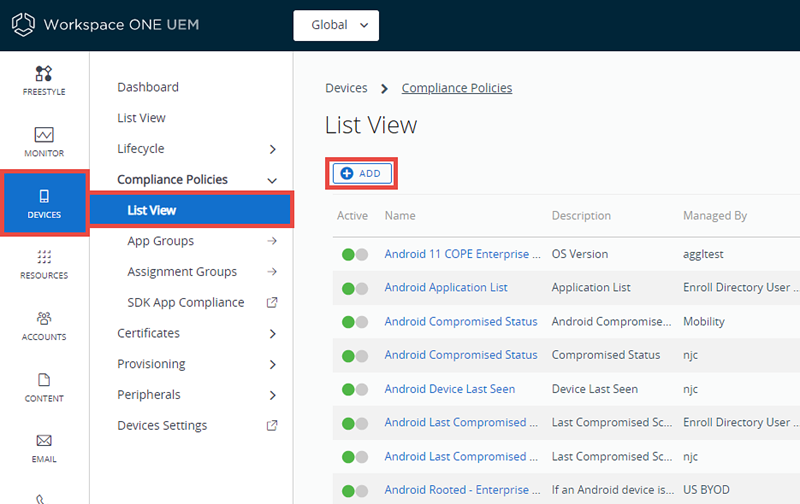
-
Navigeer naar Toestellen > Netwerkbeleid > Lijstweergave en selecteer Toevoegen.
-
Selecteer een platform op de pagina Netwerkbeleid toevoegen waarop u uw netwerkregel wilt baseren.
-
Detecteer voorwaarden door het tabblad Regels te configureren door Een selectie of Alle regels eerst te koppelen.
- Regel toevoegen – Selecteer dit om nog meer regels en voorwaarden toe te voegen. Zie Regels en acties voor netwerkbeleid voor meer informatie.
- Vorige en Volgende – Selecteer deze knoppen om terug te keren naar de vorige stap of vooruit te gaan naar de volgende stap van Acties.
-
Definieer de consequenties van niet-naleving van uw beleid door het tabblad Acties in te vullen.
Beschikbare acties zijn afhankelijk van het platform. Sommige acties verhinderen de ontvangst van profielen tot een nalevingsstatus wordt teruggemeld. Zie Regels en acties voor netwerkbeleid voor meer informatie.
-
Geef Acties en Escalaties op die moeten plaatsvinden.
Een Escalatie is een automatische actie die door het systeem wordt uitgevoerd als de vorige Actie niet tot de gewenste stappen van de gebruiker leidt om het toestel weer in overeenstemming met het netwerkbeleid te brengen.
Kies de opties en de soorten acties.
Acties en escalaties
Instelling Beschrijving Het selectievakje Als niet conform markeren Hiermee kunt u acties uitvoeren op een toestel zonder het te markeren als een verdacht toestel. De conformiteitscontroles voeren deze taak uit door de volgende regels in acht te nemen. - De checkbox Als niet-conform markeren is standaard aangevinkt voor elke nieuwe toegevoegde actie.
- Als het selectievakje Als niet-conform markeren voor één actie is ingeschakeld, worden alle daaropvolgende acties en escalaties ook gemarkeerd (aangevinkt) als niet-conform. Deze vervolgselectievakjes kunnen niet worden bewerkt.
- Als voor een actie de optie Als niet-conform markeren is gedeactiveerd (niet aangevinkt), dan is voor de volgende actie/escalatie de optie standaard ingeschakeld (aangevinkt). Dit selectievakje kan worden bewerkt.
- Als voor een actie/escalatie de optie Als niet-conform markeren is uitgevinkt en het apparaat voldoet niet aan de nalevingsregel, dan is het apparaat officieel 'conform'. De beschreven actie wordt vervolgens uitgevoerd.
- De status van een apparaat blijft 'conform' tenzij het een actie/escalatie tegenkomt waarvan het selectievakje Als niet-conform markeren is aangevinkt. Alleen dan is het toestel niet-conform.Applicatie Blokkeer of verwijder een beheerde applicatie. U kunt naleving van regels voor applicaties afdwingen door een toestemmingslijst, weigeringslijst of lijst met verplichte applicaties op te stellen. Commando Hiermee kunt u een toestel dwingen zich in te checken of de bedrijfsgegevens op het toestel wissen. E-mail Blokkeer de mogelijkheid om e-mail te gebruiken op het toestel. De actie "E-mail blokkeren" is van toepassing als u gebruikmaakt van mobiel e-mailbeheer via de e-mailbeleidsengine. Ga naar deze optie door te navigeren naar E-mail > Netwerkbeleid > E-mailbeleid. Door deze actie kunt u toestelnetwerkbeleid gebruiken, zoals applicaties op de weigeringslijst plaatsen met een beleidsengine voor e-mail die u configureert. Als u deze actie selecteert wordt controle van het e-mailbeleid geactiveerd d.m.v. een enkele update van toestelbeleid zodra het toestel het netwerkbeleid overtreedt. Op de hoogte stellen Iemand op de hoogte stellen van een schending van het netwerkbeleid. U heeft de volgende mogelijkheden om een melding te versturen. - E-mail naar gebruiker verzenden. - Sms naar het toestel verzenden.*
* Om SMS-meldingen met de toestellen in uw organisatie te laten werken, moet u een account bij een externe gateway-provider hebben en de gateway-instellingen configureren. Ga naar Groepen en instellingen > Alle instellingen > Systeem > Bedrijfsintegratie > SMS en vul de opties in die worden beschreven in SMS-instellingen.- Push-melding naar het toestel verzenden. **
** Wanneer u de optie "Pushmelding naar toestel verzenden" selecteert, moeten de instellingen voor de app-catalogus worden ingeschakeld voor het betreffende toestelplatform wanneer hub-services zijn geconfigureerd.- E-mail naar beheerder verzenden. U kunt meerdere e-mailadressen in het tekstvak CC invoegen door deze met komma's te scheiden. U kunt ook een CC naar de manager van de gebruiker sturen door een opzoekwaarde in te voeren. Klik hiervoor op het plusteken naast het CC-tekstvak en kies {UsersManager} in uit de dropdownlijst. Raadpleeg Opzoekwaarden voor meer informatie.
Het is voor elke melding mogelijk om een berichtsjabloon te gebruiken. Gebruik deze optie door het selectievakje Standaardsjabloon uit te schakelen en een berichtsjabloon uit het keuzemenu te selecteren.
Er is ook een link waarmee u de pagina Berichtsjabloon in een nieuw venster weergeeft. Op deze pagina kunt u uw eigen berichtsjabloon creëren.Profiel Installeer, verwijder of blokkeer een specifiek toestelprofiel, profieltype of netwerkbeleidsprofiel. Profielen voor netwerkbeleid worden op dezelfde manier gemaakt en opgeslagen als automatische en optionele toestelprofielen. Navigeer naar Resources > Profielen en uitgangswaarden > Profielen, selecteer Toevoegen en daarna Profiel toevoegen. Selecteer een platform en selecteer op het profieltabblad Algemeen de vermelding "Conformiteit" in de dropdownlijst Toewijzingstype. Profielen voor netwerkbeleid worden toegepast op het tabblad Acties van de pagina Netwerkbeleid toevoegen die wordt gebruikt wanneer een eindgebruiker een netwerkregel overtreedt. Selecteer Netwerkbeleidsprofiel installeren in het vervolgkeuzemenu en selecteer dan het eerder opgeslagen profiel. Alleen escalaties
Instelling Beschrijving De knop Escalatie toevoegen Hiermee worden escalaties gemaakt. Wanneer u escalaties toevoegt is het aan te raden de restricties die opgelegd worden bij elke opeenvolgende stap te verscherpen. Na tijdsnterval… U kunt de escalatie met minuten, uren of dagen vertragen. …De volgende acties uitvoeren Herhalen – Schakel dit selectievakje in om de escalatie een geselecteerd aantal keren te herhalen voordat de volgende geplande actie begint. Op macOS-toestellen kunt u alleen de volgende acties uitvoeren:
- Toestel wissen
- E-mail naar de beheerder verzenden
- Bedrijfsgegevens wissen
- Profiel blokkeren/verwijderen
- E-mail naar gebruiker verzenden
- Profieltype blokkeren/verwijderen
- Push-notificatie naar het toestel verzenden
- Alle profielen blokkeren/verwijderen
-
Bepaal op de tabbladen Toewijzing en Samenvatting van de pagina Netwerkbeleid toevoegen welke toestellen onderworpen moeten zijn aan het netwerkbeleid (en ervan moeten worden uitgesloten). U kunt de netwerkregel dan een naam geven, afronden en activeren in het tabblad Samenvatting.
Instelling Beschrijving Beheerd door Selecteer de organisatiegroep die de naleving van dit netwerkbeleid moet beheren. Toegewezen groepen Wijs een of meer groepen aan dit beleid toe. Lees het onderwerp Toewijzingsgroepen voor meer informatie. Uitsluitingen Selecteer Ja als u groepen wilt uitsluiten. Maak vervolgens een keuze in de beschikbare lijst met groepen in het tekstvak Uitgesloten groepen. Zie voor meer informatie het onderwerp Groepen uitsluiten in profielen en beleid. De knop Toesteltoewijzing bekijken Bekijk een lijst met toestellen die door deze toewijzing van de netwerkregel worden beïnvloed. Hoewel Platform een criterium in een smart group is, zal het platform dat in het toestelprofiel of netwerkbeleid geconfigureerd is altijd voorrang hebben op het platform in de smart group. Bijvoorbeeld: Als een toestelprofiel voor het iOS-platform gecreëerd is, zal het profiel alleen toegewezen worden aan iOS-toestellen ook al zijn er ook Android-toestellen in de smart group.
-
Selecteer Volgende als u klaar bent met het toewijzen van dit beleid. Het tabblad Samenvatting wordt weergegeven.
-
Geef een Naam en een nuttige Omschrijving op voor het netwerkbeleid.
-
Selecteer één van de volgende opties.
- Voltooien - Sla uw netwerkbeleid op zonder het op de geselecteerde toestellen te activeren.
- Voltooien en activeren – Hiermee slaat u het netwerkbeleid op en activeert het, zodat het aan alle betrokken toestellen wordt toegewezen.
-
Toesteltoewijzing, netwerkbeleid weergeven
Selecteer Toesteltoewijzing bekijken op het tabblad Toewijzing terwijl u netwerkbeleid configureert om de pagina Toesteltoewijzing bekijken weer te geven. Op deze pagina worden de toestellen weergegeven die al dan niet worden beïnvloed door het toegewezen netwerkbeleid.
Hoofdonderwerp: netwerkregels